
Thanh tác vụ, giống như thùng rác, là hai trong số những phát minh vĩ đại của máy tính. Thanh tác vụ trong Windows không chỉ cho chúng ta biết đâu là ứng dụng đang mở trên máy tính của chúng ta mà còn cho phép chúng tôi neo các ứng dụng mà chúng tôi luôn muốn có trong tay.
Thanh tác vụ, nếu được đặt ở cuối màn hình theo mặc định, nhưng chúng ta có thể thay đổi vị trí của nó sang bất kỳ phía nào khác của màn hình bằng cách kéo nó. Nhưng ngoài ra, chúng ta cũng có thể ẩn nó đi, một chức năng cho phép chúng ta tận dụng kích thước đầy đủ của màn hình của chúng tôi.
Nếu kích thước màn hình của chúng tôi nhỏ, vì ứng dụng chúng tôi đang sử dụng ẩn một phần giao diện người dùng dưới thanh tác vụ, giải pháp duy nhất để có thể truy cập mà không cần phải sửa đổi kích thước của cửa sổ ứng dụng bằng cách ẩn nó.
Bằng cách ẩn thanh tác vụ, nó chỉ được hiển thị khi chúng ta đặt chuột vào vị trí mà thanh tác vụ sẽ được hiển thị, một quá trình dường như không diễn ra mãi mãi trong khi thực tế thì không. Nếu bạn muốn ngăn thanh tác vụ ẩn và bạn muốn nó luôn hiển thị, đây là các bước để làm theo:
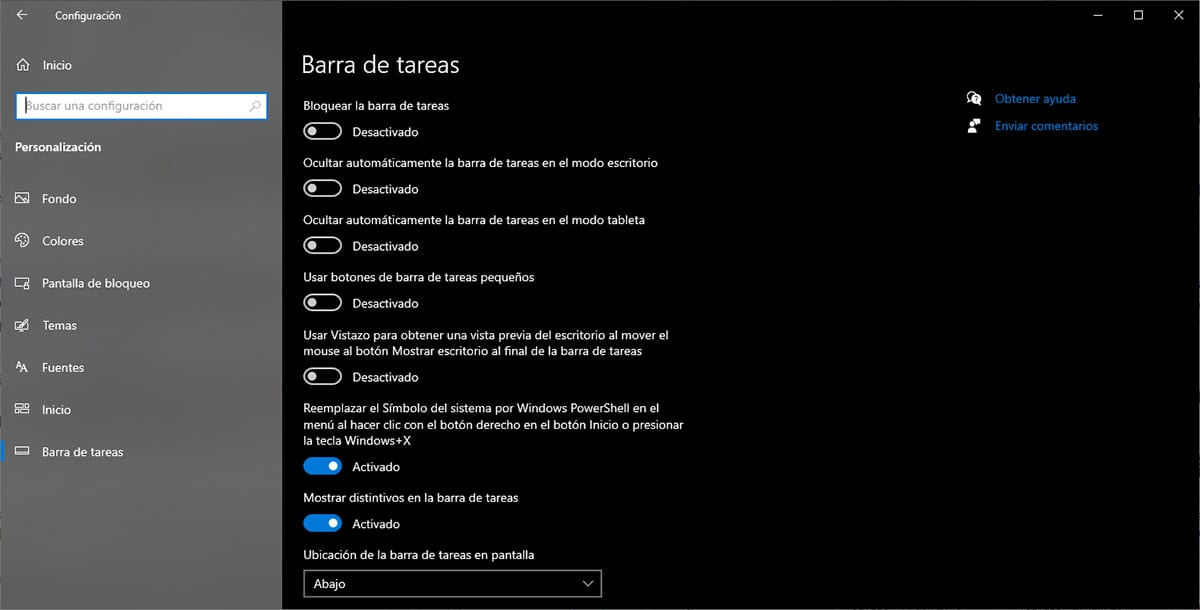
- Đầu tiên, chúng ta phải đặt chuột trên thanh tác vụ, nhấn nút bên phải của chuột và chọn Cấu hình từ thanh tác vụ.
- Tiếp theo, ở cột bên phải, trong số hai cột được hiển thị, chúng ta phải hủy kích hoạt hộp Tự động ẩn thanh tác vụ trong chế độ máy tính để bàn.
Nếu chúng ta muốn thanh tác vụ ẩn lại khi chúng ta không làm việc đó, chúng ta chỉ cần kích hoạt công tắc tương tự. Ngay sau khi chúng tôi kích hoạt nó, chúng tôi sẽ thấy cách thanh tác vụ biến mất khỏi chế độ xem của chúng tôi.
Xin chào, tôi đã làm những gì họ chỉ ra và khi tôi đưa video lên YouTube hoặc Odysee, ở chế độ toàn màn hình, thanh tác vụ tiếp tục ẩn và tôi không muốn, vì nó có thể cắt bỏ một số chi tiết của video hướng dẫn. .
Tôi muốn biết cách làm cho nó không ẩn ở chế độ toàn màn hình.
Cảm ơn nhiều
Khi phát video toàn màn hình, thanh này sẽ biến mất trong mọi trường hợp, không thể sửa đổi thanh này trong tùy chọn Windows.
Điều duy nhất tôi khuyên bạn nên làm, nếu bạn muốn cắt, là sử dụng tổ hợp phím Windows Key + Shift + S hoặc nút Print Screen.
Chúc mừng.